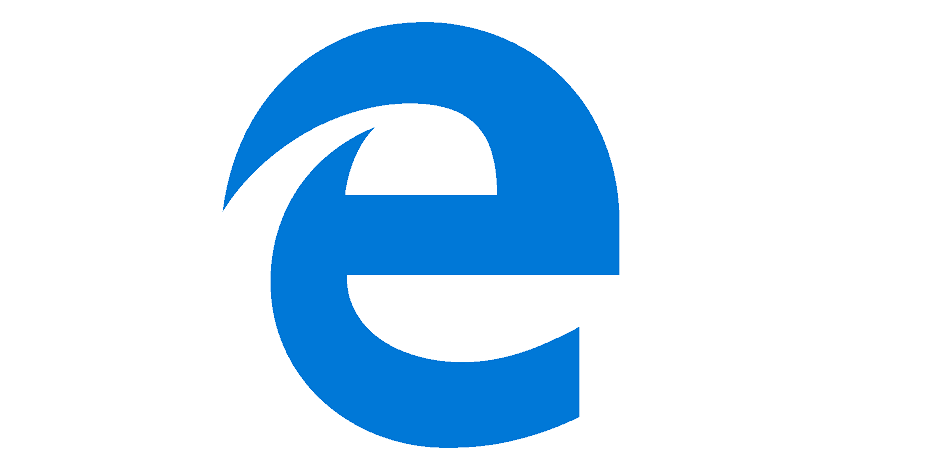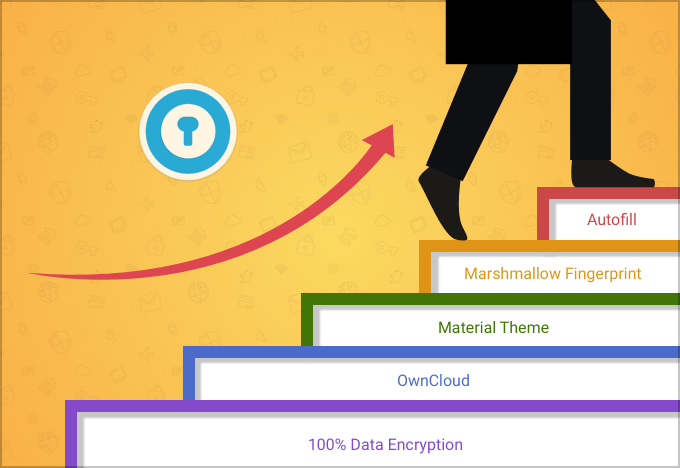- Coś uniemożliwia otwarcie tego pliku PDF jest dość częstym błędem, który zwykle występuje podczas korzystania z Edge.
- Chociaż Microsoft Edge to solidna przeglądarka, ma swoje wzloty i upadki, tak jak każda inna, a plik PDF, który nie otwiera się w Edge, jest jedną z wad.
- Teraz, jeśli Microsoft Edge nie otworzy plików PDF, zacznij od wyczyszczenia pamięci podręcznej i zainstalowania najnowszych aktualizacji.
- Jeśli to nie rozwiąże problemów z Microsoft Edge PDF, zawsze możesz poszukać lepszej alternatywy, a my mamy właśnie to.

Zasługujesz na lepszą przeglądarkę! 350 milionów ludzi codziennie korzysta z Opery, pełnowartościowej nawigacji, która zawiera różne wbudowane pakiety, zwiększone zużycie zasobów i świetny design.Oto, co potrafi Opera:
- Łatwa migracja: użyj asystenta Opery, aby przenieść istniejące dane, takie jak zakładki, hasła itp.
- Zoptymalizuj wykorzystanie zasobów: Twoja pamięć RAM jest używana wydajniej niż Chrome
- Zwiększona prywatność: zintegrowana bezpłatna i nieograniczona sieć VPN
- Brak reklam: wbudowany Ad Blocker przyspiesza ładowanie stron i chroni przed eksploracją danych
- Pobierz Operę
Jak większość popularnych przeglądarek, Microsoft Edge jest również wyposażony we wbudowane narzędzia PDF, które umożliwiają użytkownikom systemu Windows odczytywanie plików PDF bez konieczności korzystania z narzędzia PDF innej firmy.
Czasami podczas otwierania pliku PDF w Microsoft Edge użytkownicy mogą napotkać Coś to zatrzymuje PDF od otwarcia błąd.
W Internecie można znaleźć różne raporty na ten temat.
Nie wiem, jak zmusić go do otwarcia tego pliku PDF. Muszę użyć systemu baz danych, który został zbudowany do użytku z IE9. Aby pobrać część danych, muszę wygenerować raport w formacie PDF. Kiedy mówię bazie danych, aby wygenerowała ten raport za pomocą Microsoft Edge, wyświetla mi się komunikat o błędzie, którego użyłem jako tytuł tutaj.
Jeśli utknąłeś w poważnym przypadku, gdy Microsoft Edge nie otwiera pliku PDF, oto jak go rozwiązać za pomocą poniższych rozwiązań krok po kroku.
Jak mogę otworzyć plik PDF w Edge?
1. Zainstaluj Adobe Reader z oficjalnego źródła

Adobe Reader to bogate w funkcje narzędzie PDF znane z funkcji, które umożliwiają łatwą edycję plików PDF, tworzenie i konwertowanie plików PDF, dodawanie do nich adnotacji i nie tylko.
Zanim zrzucisz winę na przeglądarkę za Coś uniemożliwia otwarcie tego pliku PDF w Edge opening błąd, pamiętaj, że musisz pobrać samo oprogramowanie z oficjalnej strony dystrybucji Adobe.
Aby to poprawić, odwiedź poniższą stronę i wybierz posiadaną wersję systemu operacyjnego. Następnie wybierz język oprogramowania i kliknij Pobierz teraz przycisk.

Adobe Reader
Przeglądanie, podpisywanie, drukowanie i komentowanie dokumentów PDF jest zawsze naturalne dzięki Czytnikowi.
2. Użyj innej przeglądarki
- Najpierw pobierz plik PDF na swój komputer.
- Otwórz folder, w którym przechowywany jest plik.
- Kliknij plik PDF prawym przyciskiem myszy i wybierz Otwierać z.

- Teraz z listy aplikacji wybierz Opera Internet Bwioślarz.
- Plik PDF powinien teraz otworzyć się bez żadnego błędu.
Jeśli masz dość Microsoft Edge powodującego problemy z otwieraniem plików PDF, rozważ jak najszybsze przejście do Opery.
Uruchom skanowanie systemu, aby wykryć potencjalne błędy

Pobierz Restoro
Narzędzie do naprawy komputera

Kliknij Rozpocznij skanowanie aby znaleźć problemy z systemem Windows.

Kliknij Naprawić wszystko rozwiązać problemy z opatentowanymi technologiami.
Uruchom skanowanie komputera za pomocą narzędzia Restoro Repair Tool, aby znaleźć błędy powodujące problemy z bezpieczeństwem i spowolnienia. Po zakończeniu skanowania proces naprawy zastąpi uszkodzone pliki świeżymi plikami i składnikami systemu Windows.
Ta przeglądarka ma wszystkie najlepsze cechy; oferuje wiele wbudowanych narzędzi, które zapewniają bezpieczeństwo i anonimowość w Internecie, a jednocześnie są szybkie i niezawodne, wbudowana migawka, nieograniczona VPNoraz funkcje blokowania reklam.
Sprawdź Operę już dziś i przekonaj się sam. Zawsze możesz go usunąć, jeśli nie jest to twoja filiżanka herbaty.

Opera
Dzięki wbudowanemu blokowaniu reklam i sugestiom szybkiego wybierania Opera jest świetną przeglądarką. Użyj go również do otwierania plików PDF.
3. Wyczyść pamięć podręczną Microsoft Edge
- Uruchom Microsoft Edge i przejdź do Menu i Ustawienia.
- Kliknij na Ikona kłódki (Prywatność i ochrona) opcja.

- Pod Przeglądanie danych, Kliknij Wybierz, co chcesz wyczyścić.

- Wybierz dane z pamięci podręczneji pliki i kliknij Jasny.
- Uruchom ponownie Microsoft Edge i sprawdź, czy nie ma ulepszeń.
Możesz użyć powyższej procedury, aby wyczyścić pamięć podręczną Microsoft Edge lub spróbować dedykowanego narzędzia, aby uzyskać szybkie i dokładne wyniki.
Prawdopodobnie nie jesteś ekspertem od technologii, więc aby zrozumieć różnice między każdą pamięcią podręczną i podjąć odpowiednią decyzję, CCleaner ma wbudowany domyślny stan czyszczenia.
Krótko mówiąc, domyślny stan czyszczenia wybiera pamięci podręczne, które najprawdopodobniej wymagają wyczyszczenia, w tym pamięć przeglądarki.

CCleaner
Wyczyść pamięć podręczną przeglądarki za pomocą CCleaner. To Twoja szansa na ponowne otwarcie plików PDF w mgnieniu oka!
4. Sprawdź aktualizacje systemu Windows
- Kliknij Początek i wybierz Ustawienia.
- Iść do Aktualizacja i bezpieczeństwo.

- Kliknij Aktualizacje systemu Windows i sprawdź, czy nie ma oczekujących aktualizacji.
- Pobierz i zainstaluj aktualizację i sprawdź, czy aktualizacja rozwiązała błąd.
Czy jesteś hmasz problemy z aktualizacją systemu Windows? Licz na nas, że rozwiążemy problem.
5. Aktywuj UAC
- naciśnij Klawisz Windows + R aby otworzyć Uruchom.
- Wpisz Control i naciśnij dobrze aby otworzyć Panel sterowania.
- Kliknij Konto użytkownika > Konto użytkownika. Kliknij Zmień ustawienia kontrolne konta użytkownika.

- Teraz przesuń suwak na drugi poziom, aby Powiadamiaj mnie tylko wtedy, gdy aplikacje próbują wprowadzić zmiany na moim komputerze (domyślnie).
- Kliknij dobrze aby zapisać zmiany.
Uruchom ponownie Microsoft Edge i spróbuj otworzyć dokument PDF. Powinien otworzyć się bez błędu.
6. Zarejestruj ponownie Microsoft Edge
- Kliknij prawym przyciskiem myszy Początek przycisk i wybierz Windows PowerShell (administrator).

- W oknie PowerShell wpisz następujące polecenie i naciśnij Enter:
Get-AppXPackage -AllUsers -Name Microsoft. MicrosoftEdge | Foreach {Add-AppxPackage -DisableDevelopmentMode -Register "$($_.InstallLocation) AppXManifest.xml" -Verbose} - Zamknij okno Windows PowerShell i ponownie uruchom Edge. Spróbuj ponownie uzyskać dostęp do dokumentu PDF i sprawdź, czy nie ma ulepszeń.
Proszę bardzo, to tylko kilka prostych metod, których możesz użyć, aby naprawić Coś uniemożliwia otwarcie tego pliku PDF błąd.
Który pracował dla ciebie? Daj nam znać w sekcji komentarzy poniżej.
 Nadal masz problemy?Napraw je za pomocą tego narzędzia:
Nadal masz problemy?Napraw je za pomocą tego narzędzia:
- Pobierz to narzędzie do naprawy komputera ocenione jako świetne na TrustPilot.com (pobieranie rozpoczyna się na tej stronie).
- Kliknij Rozpocznij skanowanie aby znaleźć problemy z systemem Windows, które mogą powodować problemy z komputerem.
- Kliknij Naprawić wszystko rozwiązać problemy z opatentowanymi technologiami (Ekskluzywny rabat dla naszych czytelników).
Restoro zostało pobrane przez 0 czytelników w tym miesiącu.
Często Zadawane Pytania
Tak, Microsoft Edge może otwierać pliki PDF. W rzeczywistości Microsoft Edge działa również jako domyślny czytnik PDF w systemie Windows 10.
Aby otworzyć Microsoft Edge, po prostu kliknij dwukrotnie skrót Edge lub otwórz menu Start i wybierz Microsoft Edge.
Aby otworzyć plik PDF w Adobe Acrobat zamiast Edge, kliknij prawym przyciskiem myszy plik PDF, który chcesz otworzyć i wybierz Właściwości > Otwórz za pomocą > Zmień. Teraz wybierz z listy Acrobat.
Aby zmienić domyślną przeglądarkę plików PDF, przejdź do Aplikacja Ustawienia > Aplikacje > Aplikacje domyślne > Wybierz aplikacje domyślne według typu pliku. Wybierz .pdf i wybierz nową domyślną Przeglądarka PDF.